Kako zatvoriti Word 2010 dokument

U ovom vodiču saznajte kako lako zatvoriti Word 2010 dokument koristeći različite metode, uključujući opciju spremanja.

U ovom vodiču pokazat ćemo vam kako lako uvući prvi redak odlomka u Wordu 2013. Ovaj format može poboljšati preglednost i organizaciju vaših dokumenata.
Da biste otvorili postavke odlomka, kliknite na strelicu prema dolje u donjem desnom dijelu grupe Odlomak na kartici Početna.
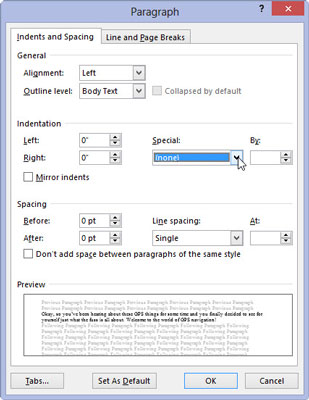
U području Uvlačenje pronađite padajući popis Posebno. To će vam dati opcije za uvlačenje.
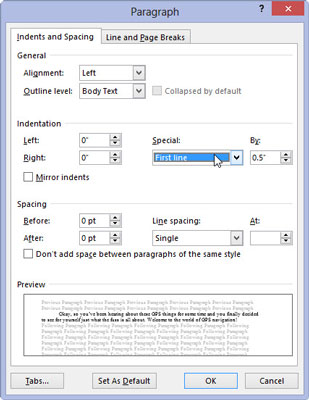
Odaberite First Line s popisa. Ova opcija signalizira Wordu da želite uvući prvi redak svakog odlomka.
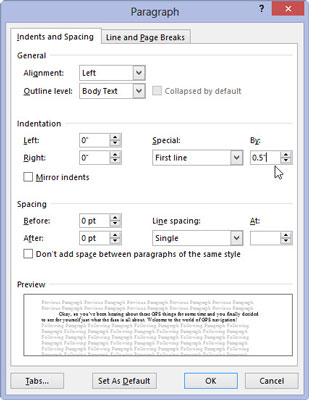
Unesite iznos u okvir Po (izborno). Preporučena vrijednost je 0,5” koja predstavlja pola inča. Ako želite drugačiju veličinu, slobodno unesite novu vrijednost.
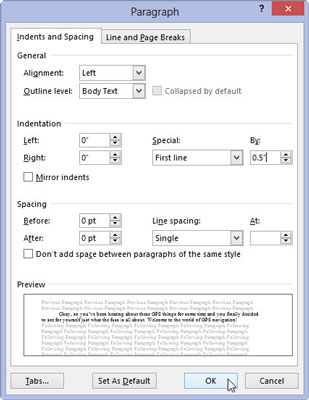
Kliknite OK. Odabrani blok ili trenutni odlomak sada će automatski imati uvučen prvi redak.
Kako biste uklonili uvlaku prvog retka, ponovite prethodne korake i odaberite (ništa) s padajućeg popisa u trećem koraku. Zatim kliknite gumb U redu.
Sada znate kako lako uvući prvi redak odlomka u Wordu 2013. Ovaj oblik formatiranja može unaprijediti izgled vaših dokumenata i učiniti ih lakšim za čitanje.
U ovom vodiču saznajte kako lako zatvoriti Word 2010 dokument koristeći različite metode, uključujući opciju spremanja.
Ako radite s Office 2011 za Mac, lako možete premjestiti svoje grafikone iz Excela u Word i PowerPoint. Uputstvo s jasnim koracima koji koriste <strong>Excel grafikone</strong>
Možete stvoriti neke prilično kul i komplicirane jednadžbe pomoću zgodne značajke jednadžbe u PowerPointu 2013. U ovom vodiču pronađite korake kako dodati jednadžbe i optimizirati ih.
Word 2013 vam omogućuje postavljanje određenih formata kao što je uvlačenje prvog retka odlomka. Slijedite ove korake da ga postavite automatski.
Ponekad vam je potreban Outlook 2013 da vas podsjeti na važne datume ili naknadne aktivnosti. Možete koristiti zastavice, na primjer, da vas podsjeti da nazovete nekoga sljedeći tjedan. Najbolji način da se prisjetite je da označite ime te osobe na popisu kontakata. Podsjetnik će se pojaviti u vašem kalendaru. Kontakti nisu […]
Svaki aspekt izgleda tablice može se formatirati u Wordu u Office 2011 za Mac. Možete primijeniti stilove koji spajaju ćelije u veće ćelije, razdvojiti ih, promijeniti boje obruba, stvoriti sjenčanje ćelija i još mnogo toga. Primjena stila tablice iz vrpce sustava Office 2011 za Mac Kartica Tablice na vrpci […]
Kada koristite Word u sustavu Office 2011 za Mac, možete primijeniti stilove tablice da biste promijenili izgled ćelija. Ako ne možete pronaći postojeći koji zadovoljava vaše potrebe, možete stvoriti nove stilove tablice unutar dijaloškog okvira Stil. Poduzmite ove korake: U programu Word 2011 za Mac odaberite Format→Stil. Otvara se dijaloški okvir Stil. Kliknite […]
Kada koristite Office 2011 za Mac, uskoro ćete otkriti da Word 2011 može otvarati web-stranice koje ste spremili iz web-preglednika. Ako web-stranica sadrži tablicu HTML (HyperText Markup Language), možete koristiti značajke Wordove tablice. Možda će vam biti lakše kopirati samo tablični dio web stranice […]
Iako zapravo ne možete stvoriti vlastite teme od nule, Word 2007 nudi mnoge ugrađene teme koje možete mijenjati kako bi odgovarale vašim potrebama. Širok raspon tema omogućuje vam miješanje i uparivanje različitih fontova, boja i efekata oblikovanja kako biste stvorili vlastitu prilagodbu.
Možete izmijeniti ugrađenu ili prilagođenu temu u programu Word 2007 kako bi odgovarala vašim potrebama. Možete miješati i kombinirati različite fontove, boje i efekte kako biste stvorili izgled koji želite.






Nina -
Ima li netko savjet kako ubaciti posebne simbole u Word? Hvala
Mário -
Čestitam autoru na jednostavnom objašnjenju! Ponekad su i sitnice najozbiljnije
Goran 82 -
Šaljem ovu stranicu prijateljima! Siguran sam da će im i tebi biti jako korisno
Sára -
Možda da se u budućnosti doda kako promijeniti razmak između redaka? Bilo bi odlično
Ana -
Preporučam da se svi priključimo istoj temi kako bismo razmijenili iskustva sa Wordom. Bilo bi zabavno
Marko -
Super vodič! Napokon sam saznao kako uvući prvi redak odlomka u Wordu 2013. Hvala!
Tea -
Hvala! Uvijek sam se pitala kako to uraditi. Članak je super
Iva -
Pokušavam to napraviti ali ne ide mi! Može li netko pomoći?
Lea M. -
Divno je vidjeti tako jasne upute. Ovo će mi pomoći kod završavanja mog projekta na vrijeme
Petra -
Ovo je odlično za pisanje mojih akademskih radova! Khm, nadam se da ću sada dobiti bolju ocjenu.
Dražen -
Što mislite, hoće li Windows 11 također imati slične opcije? Zanimaju me vaša mišljenja
Filip -
Koji je najbolji način za formatiranje cijelog dokumenta nakon što uvučemo prvi redak? Smatram da bi to bilo korisno!
Jana -
Pitam se da li je moguće to isto napraviti u novijim verzijama Word-a? Voljela bih saznati
Dino 95 -
Može li netko objasniti zašto se to zove 'uvlačenje' umjesto 'uvođenje'? Čudno mi je to
Luka -
Sve super, no primijetio sam da u drugim verzijama Worda to izgleda drugačije. Ima li netko iskustva
Tomislav -
Bilo bi super ako bi mogli dodati video tutorijal. To bi još više olakšalo učenje
Moja Teta -
Ovo je bilo pitanje koje me mučilo cijelo vrijeme. Napravila sam prema vašem savjetu i uspjela
Kristina -
Wow, ovo mi je stvarno povećalo produktivnost! Puno hvala!
Ivana -
Puno hvala na ovom savjetu! Uvijek sam se mučila s ovim, a sada mi je stvar puno jasnija.
Roko -
Ovaj članak mi je spasio dan! Tako jednostavno, a tako korisno
Milena -
Provela sam cijeli dan mučeći se s ovim, a sada je sve tako lako! Stvarno hvala
Sanja IT -
Odličan članak! Sviđaju mi se ovi koraci, tako jasni i jednostavni. Moram to podijeliti sa svojim kolegama
Nikola -
Meni se uvijek činilo da je ovo komplicirano. Sada znam točno što treba raditi. Hvala autoru